
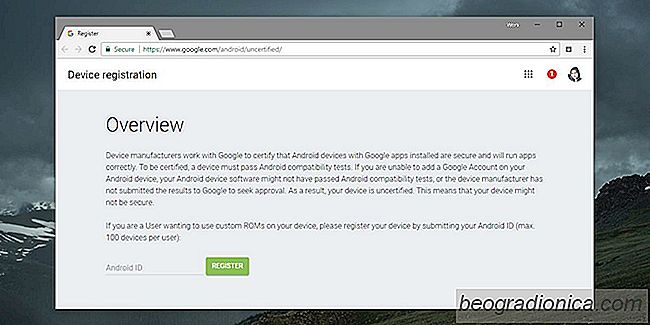
Google kræver, at alle Android-enheder overholder og opfylder kravene beskrevet i Kompatibilitetsdefinitionsdokumentet, for at enheden skal kunne leveres med Googles lagerapps, som omfatter Play Butik-appen. Enheder, der ikke opfylder disse krav, er, for så vidt angår Google, ikke sikre. Brugere af disse enheder kan selvfølgelig stadig få apps ved at downloade APK'en fra Google Play Butik sideloading dem, men du kan ikke logge ind på appen. Dette skyldes, at Google nu tager skridt til at blokere ucertificerede enheder. Det er et resultat af dette, at brugerne får vist fejlen "Enheden ikke er certificeret af Google". Dette er ret nemt at rette takket være en løsning fra XDA-udviklere.
Hvis du får fejlen "Enhed ikke certificeret af Google" på din enhed, er det sikkert at sige, at du har en ucertificeret enhed . Hvis du ved nogle mirakler ikke så denne fejl under enhedens opsætning, kan du muligvis ikke se det, men det kan være den bagvedliggende årsag til hvorfor du ikke kan installere apps fra Play Butik eller logge ind med din Google-konto.
For at kontrollere din enheds certificeringsstatus skal du sideload og installere appen Google Play Butik (hvis du ikke allerede har den på din enhed). Du kan ikke logge ind, men trykke på hamburgerikonet øverst til venstre, rul ned på navigationsskuffen og tryk på Indstillinger. Rul ned til selve bunden af ​​indstillingsskærmen, hvor du vil se et "Enhedscertificering" -felt.
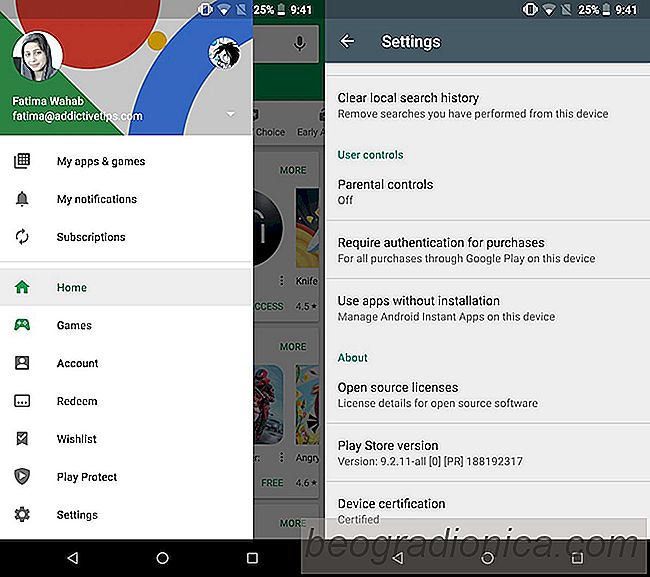
Applikationen Google Play Butik søger et id kaldet GSF Device ID . På en ucertificeret enhed kan den ikke finde dette ID, og ​​det blokerer appnedlastninger og Google log ind. For at komme rundt om fejlen "Enhed er ikke certificeret af Google" skal du finde GSF Device ID ved hjælp af en app, der hedder Device ID. Sideload denne app ved at downloade sin APK, kopiere den til enhedens opbevaring og installere den derfra.
Kopier GSF Device ID og konverter den til hexadecimal til decimaltegn ved hjælp af denne app. Kopier det konverterede id.
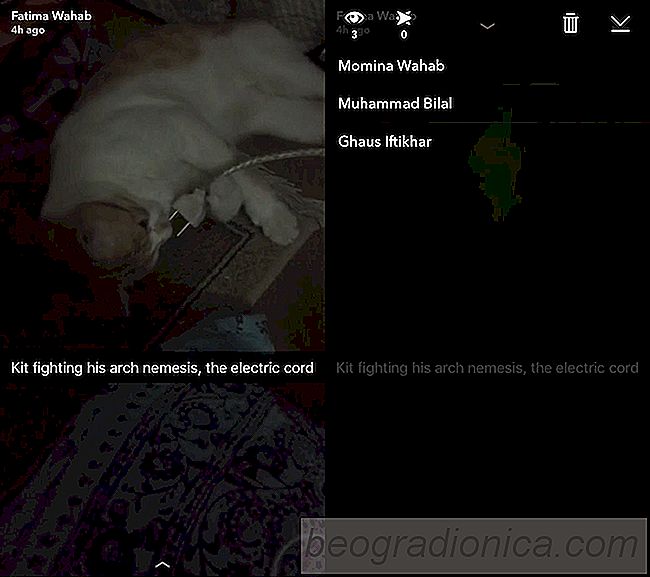
SĂĄdan kontrolleres hvem der har set din snaphistorie pĂĄ Snapchat
Når WhatsApp introducerede 'Set'-funktionen, blev folk forstyrret. Funktionen gjorde det umuligt at ignorere en besked eller post-pone at reagere på det uden en meget god grund. Til sidst fangede andre messaging apps og replikerede denne funktion. De har alle en måde at slukke for, men i modsætning til Snapchat.
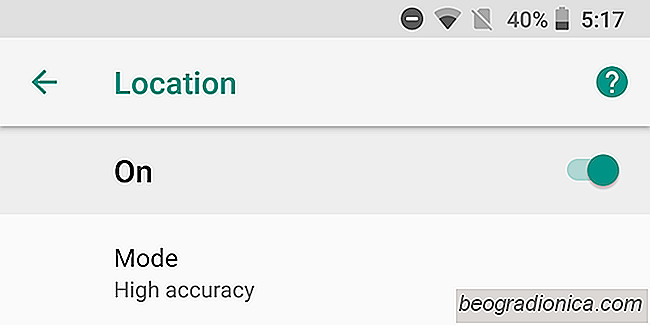
Sådan styrer du nøjagtighed på stedet i Android
Placering er privilegeret information, som apps søger adgang til smartphones. Nogle apps, som Google Maps, har brug for, at den fungerer. Andre apps som Facebook har ikke rigtig brug for det til at udføre deres grundlæggende funktion. På både iOS og Android kan du begrænse placeringsadgang til apps. På Android kan du styre placeringsnøjagtighed, så apps ikke kan vide præcis, hvor du er.